Slik trykker du på WordPress for å sjekke om oppdateringsoppdateringer
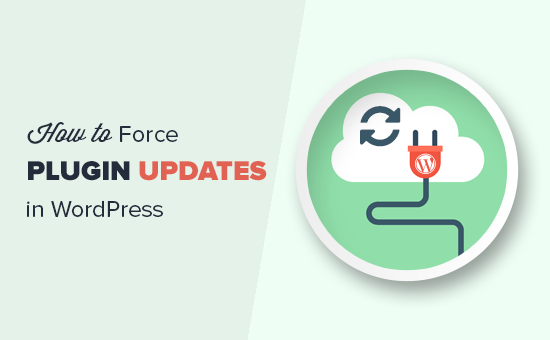
Nylig spurte en av våre lesere oss om å tvinge WordPress til å sjekke om plugin-oppdateringer? WordPress viser automatisk oppdateringsoppdateringer når de er tilgjengelige. Men hvis du umiddelbart trenger å oppdatere et plugin, så er det andre måter å tvinge oppdateringer på i WordPress. I denne artikkelen vil vi vise deg hvordan du enkelt kan tvinge WordPress til å sjekke om plugin-oppdateringer.
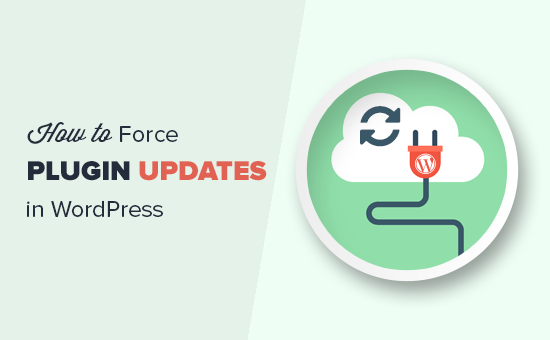
Metode 1. Bruke Innebygde WordPress-oppdateringer
Hvis du bare vil at WordPress skal sjekke om en oppdateringsoppdatering er tilgjengelig, er dette den enkleste måten å gjøre det på.
Bare gå over til Dashboard »Oppdateringer side og klikk deretter på sjekk igjen knappen.

WordPress vil nå laste på siden og sjekke alle WordPress-plugins, temaer og kjerneord WordPress-programvare for oppdateringer.
Hvis det er en oppdatering tilgjengelig, vil den vise deg på siden og som varselet i administrasjonslinjen.

Du kan nå gå og installere oppdateringen. For mer informasjon, ta en titt på vår artikkel om hvordan du korrekt oppdaterer WordPress-plugins.
Metode 2. Administrere WordPress-oppdateringer ved hjelp av et plugin
Hvis du administrerer flere WordPress-nettsteder, kan det være vanskelig å holde alle dine WordPress-plugins oppdatert. Du vil legge merke til at det er oppdateringer tilgjengelig når du logger inn på et av nettstedene dine. Du vil også legge merke til at noen plugins oppdateres oftere enn andre.
Du kan angi at noen av disse pluginene skal oppdateres automatisk når det er en ny versjon tilgjengelig.
Først må du installere og aktivere pluginet Easy Updates Manager. For mer informasjon, se vår trinnvise veiledning om hvordan du installerer et WordPress-plugin.
Ved aktivering må du besøke Dashboard "Oppdateringsalternativer side for å konfigurere plugin. Dette vil hente opp en popup der Easy Updates Manager vil spørre 'Hva du vil gjøre?'. Du må klikke på knappen 'Konfigurer manuelt' for å fortsette.

Deretter må du klikke på kategorien Generelt under Administrer oppdateringer-siden og bla ned til Alternativ for automatisk pluginoppdateringer.

Klikk på 'Velg individuelt', og klikk deretter på lagre endringsknappen for å lagre innstillingene dine.
Deretter må du bytte til plugin-fanen og klikke på 'Aktiver automatiske oppdateringer' under programtilleggene du stoler på og vil bli automatisk oppdatert.

For å tvinge automatiske oppdateringer, må du bytte til Avanserte kategorien under Oppdateringsside og klikke på 'Force updates' -knappen.

For mer detaljerte instruksjoner om oppdatering av WordPress-plugins, se vår guide om hvordan du bedre kan håndtere automatiske WordPress-oppdateringer.
Vi håper denne artikkelen hjalp deg med å lære å tvinge WordPress-plugin-oppdateringer. Du vil kanskje også se vår ultimate trinnvise WordPress-sikkerhetsguide for nybegynnere.
Hvis du likte denne artikkelen, vennligst abonner på vår YouTube Channel for WordPress-videoopplæringsprogrammer. Du kan også finne oss på Twitter og Facebook.


